コメントを印刷するには
共同作業のためにコンテンツを設定する
最終更新日時:2023/04/03 16:58:35
コメントが含まれたシートにおいて、コメント内容も含めて印刷するには、[ページ設定]ダイアログボックスの[シート]タブを開き、印刷オプションの[コメント(メモ)]のプルダウンより[シートの末尾]または[画面表示イメージ(メモのみ)]を選択します。
シートの末尾の場合は、コメント(メモ)を表示しなくても構いませんが、別紙で印刷されます。Excel for Microsoft 365では、従来の「コメント」機能は「メモ」に変わりました。
STEP 1 コメント(Microsoft 365では「メモ」)を表示する
- [校閲]タブを開き、[コメント(Microsoft
365では「メモ」)]グループの[コメント(メモ)の表示/非表示]をクリックします。すべてのコメントを表示する場合は[すべてのコメントを表示]または[すべてのメモを表示]を選択します。
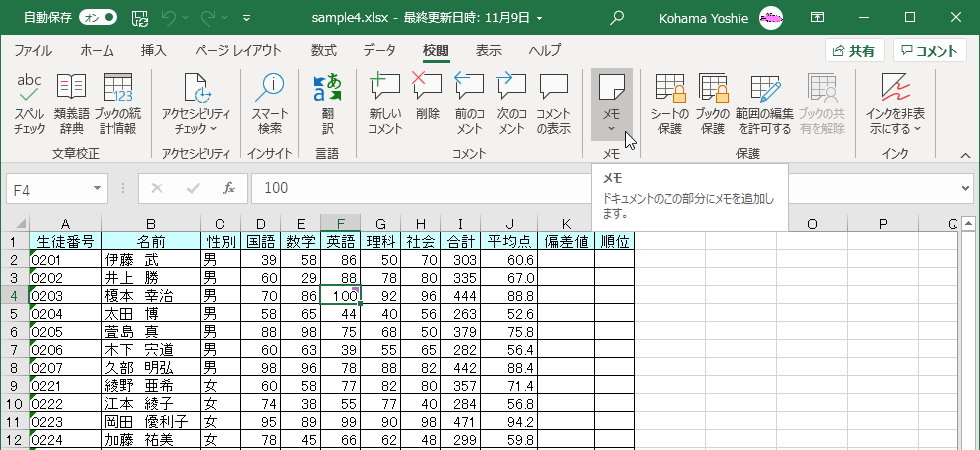

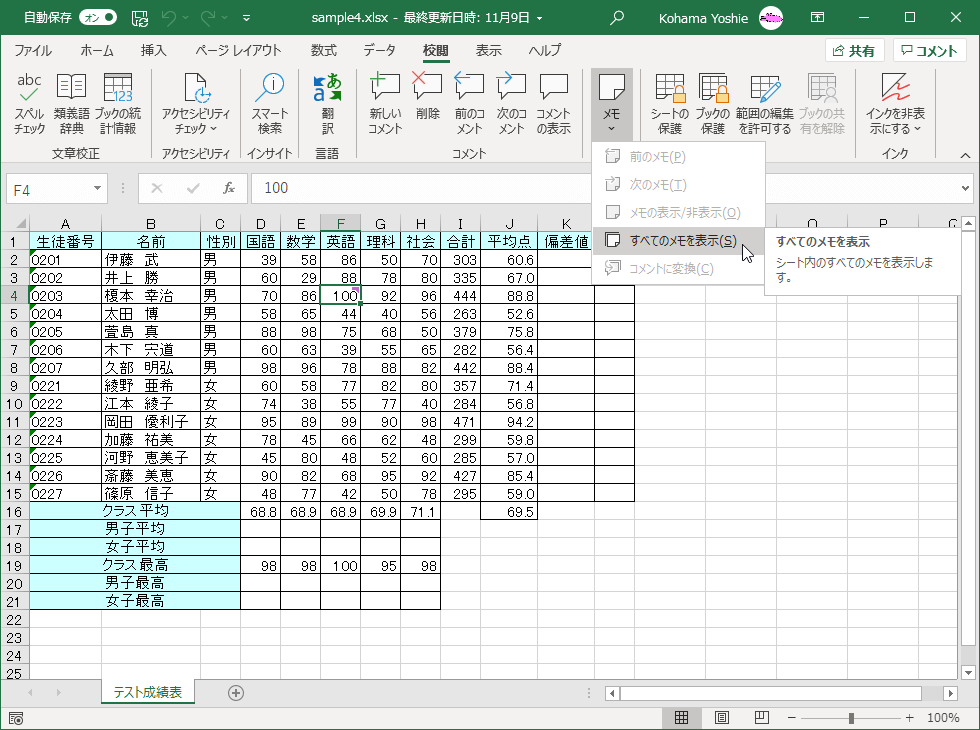
- 印刷したいコメントが表示されました。
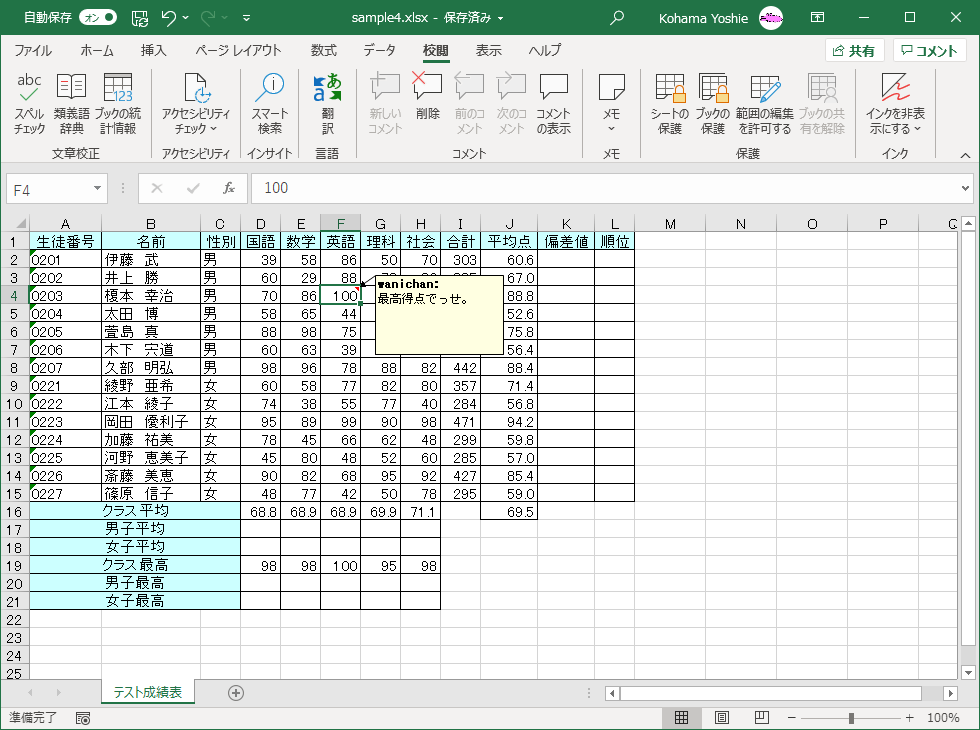
STEP 2 ページ設定でコメントの印刷オプションを選択する
- [ページレイアウト]タブの[ページ設定]グループ右下のダイアログボックス起動ツールをクリック選択します。
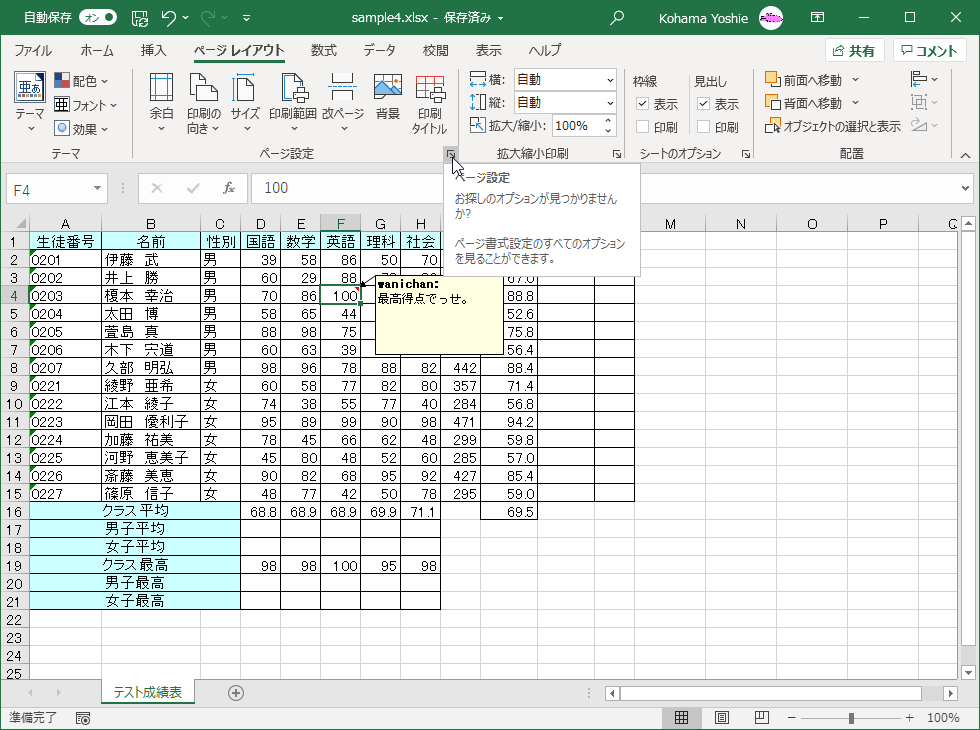
-
[ページ設定]ダイアログボックスの[シート]タブを開き、印刷オプションの[コメント]のプルダウンより[シートの末尾]または[画面表示イメージ(メモのみ)]を選択します。
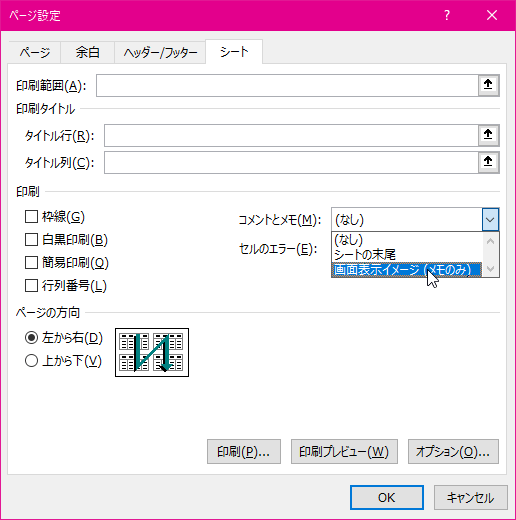
STEP 3 印刷プレビューで確認する
- [ページ設定]ダイアログボックスが表示されている場合は、[印刷プレビュー]ボタンをクリックします。
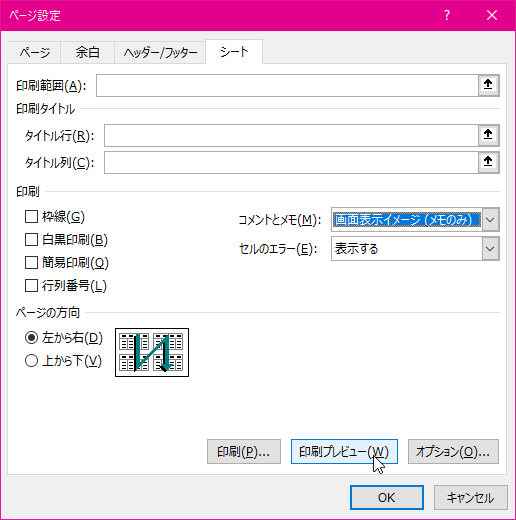
- 印刷プレビューでコメントが印刷対象になりました。
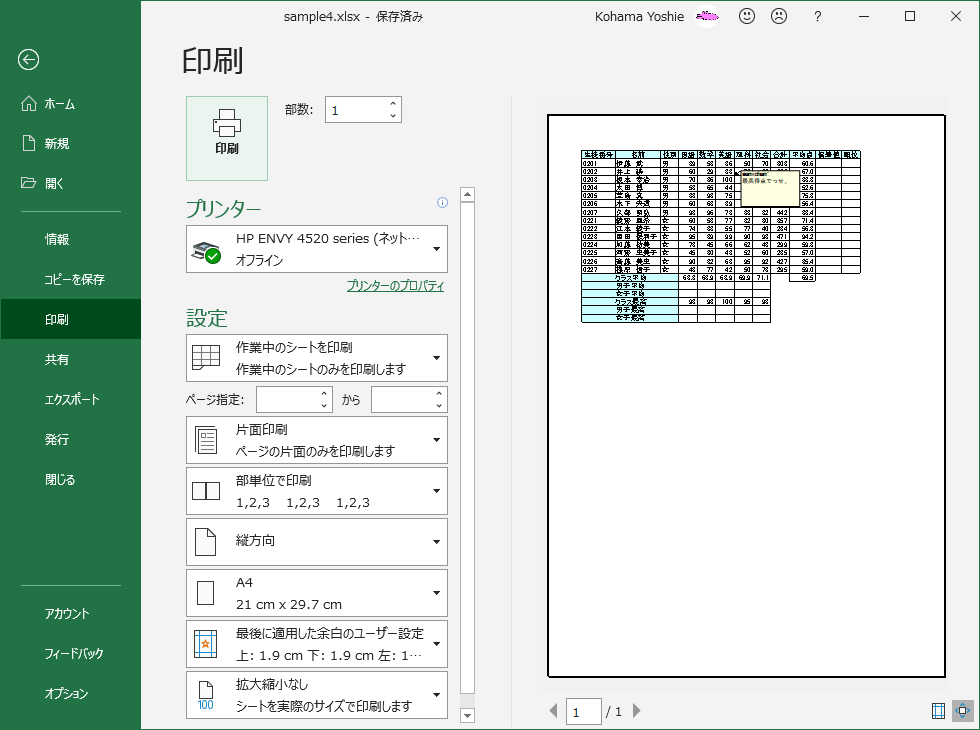
スポンサーリンク
INDEX
異なるバージョンの記事
コメント
※技術的な質問はMicrosoftコミュニティで聞いてください!

